Ato pgn memantau kondisi rumah via internet?
Ya, gunakan Kamera CCTV. Tapi masalahnya harganya 1 paket berjut jut. Apakah emng instalasi CCTV harus mahal? SALAH BESAR, dengan memanfaatkan PC dan webcam kita bisa membangun sendiri jaringan CCTV di rumah, kosan, ato kantor sekalipun.
Caranya ternyata sangat simple dan dapat dilakukan dengan barang2 yang udah familiar di kehidupan kita.
Lebih lanjut, monggo ikutin langkah berikut.

Persiapan
Hal pertama adalah siapkan bahan2nya terlebih dahulu.
1. PC ato laptop, gw saranin PC karena ni PC harus idup 24 jam.
2. Webcam, ato kamera lainnya yg bisa dikonekin ke PC/Laptop.
Lebih gw saranin pilih kamera yg resolusinya gak bagus2 amat, max 1.3MP.
Kenapa? Karena kita bakal ngerekam video melalui kamera ini, makin gede resolusi, makin gede ukuran file yg dibentuk.
Di Percobaan gw, gw pilih merek I-tech seri PC-3808 | Res 1.3MP | Rp 80rb | Koneksi USB

Kenapa? karena kamera ini kecil, fiturnya cukup lucu, ada flash nya segala. Not bad lah utk kamera seharga 80rb.
![]()
3. Software untuk me-manage webcam di PC.
Disini gw gunakan software free bernama Webcam7.
Software ini bisa digunain utk me-mange 7 kamera sekaligus. Ingin lebih? Upgrade ke versi berbayar.
Fitur yg disuguhin antara lain =
– Capture gambar
– Record video dg tambahan fitur scheduling
– Sebagai server utk streaming video dari webcam yg kita punya.
Software nya udah gw sediain di blog ini. Link ada di akhir artikel.
Instalasi :
Masuk ke tahap selanjutnya.
1. Instalasi webcam di PC
– Install driver webcam di PC
– Koneksikan PC dan Webcam
Prosesnya gampang kq, kayaknya cukup ya, gak perlu dibahas lebih lanjut.
2. Instalasi software Webcam7
– Tinggal download dari link dibawah, trus next2 aja sampai terakhir finish.
– Buka Aplikasi dari Start > Program > Webcam 7 > Webcam 7.exe
– Pilih mode “Free”
– Nongolnya kayak gini
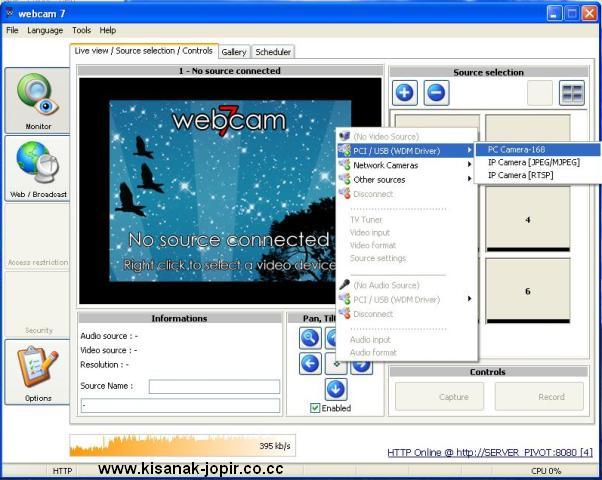
Klik kanan pada layar yg ditengah > trus pilih PCI/USB > pilih PC Camera-168
Ntar tampilannya bakal kayak gini
(Lakukan hal yang sama untuk kamera2 berikutnya)
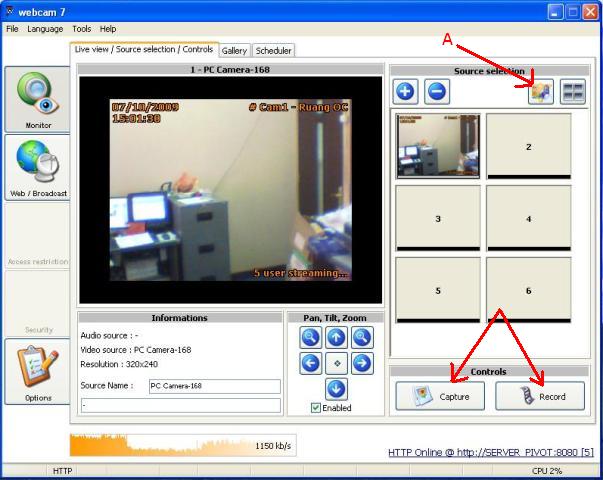
Nah disinilah pusat tata surya nya alias control panel software ini.
Huruf A = adalah utk nambahin keterangan di gambar, semisal Text, Tanggal, Jam, CPU Usage, Memory Usage, dan Brp user yg lagi konek ke kamera ini.
Capture = untuk ngambil gambar, berformat JPEG
Record = untuk ngerekam video, bisa rekam sekaligus streaming ttp jalan lho.
Lainnya utak atik sendiri ya.. Simple kq ![]()
Lanjut ke Tab berikutnya yaitu Web/Broadcast
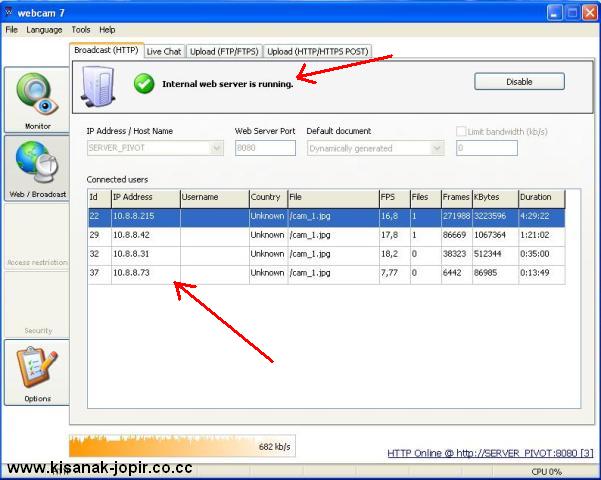
Disini bakal ditampilin IP berapa aja yang lagi konek ke Webcam kita, yg perlu diperhatiin adalah pastiin Internal Web Server is Running, kl mati tinggal klik enable.
Kl kita mau gambar upload video realtime kita ke webhosting juga dari sini tempatnya.
Langkah Terakhir adalah set agar Aplikasi ini Run Otomatis ketika Windows nyala.
Caranya :

Pastikan Start With Windows dan Start Minimized dalam kondisi ter-centang.
Selesai. ![]()
3. Cek Apakah sudah berhasil?
Caranya buka web browser, lalu masuk ke alamat
atau
Misal gw disini http://10.8.8.201:8080
Kl berhasil, bakal muncul web page kayak gini
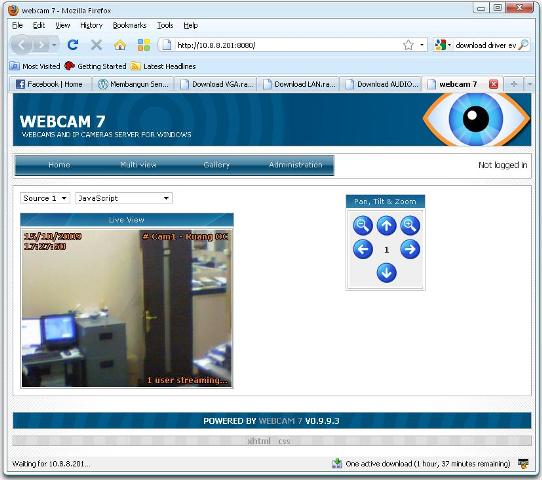
Nah selesai sudah, kita dah bisa memantau hasil pencitraan seluruh webcam yg kita pasang dari sini.
Di gambar cuma ada 1 gambar karna gw cuma pake 1 kamera waktu pengetesan ini.
4. Integrasikan dengan web (bila perlu)
Dimaksudkan apabila kita mau nampilin video streaming dari webcam tadi di halaman web yang kita punya.
caranya :
Tools > Generate HTML Code.
Next2 in aja, trus muncul kode HTML nya

Tinggal copy seluruh coding HTML ini ke halaman web kamu.
5. Posisikan kamera di tempat yang strategis
Biasanya di pojokan. Kl gw? kira2 kek gini.

Gw pake buat ngawasin pintu keluar masuk ruangan kantor gw. Ge pake buat streaming dan proses record di jam kerja.
Ilustrasi Penggunaan :
1. SECURITY CAMERA.
Digunakan untuk merekan video dengan memanfaatkan fitur recording with scheduler, jadi kita gak perlu repot2 tiap hari jalanin proses recording, tinggal atur jam nya, software ini akan ngelakuinnya secara otomatis.
Arahkan kamera ke tempat2 keluar masuk rumah seperti pintu dan jendela, misalkan ada kemalingan? tinggal jadiin hasil rekaman sbgi barang bukti
2. PARENTAL CONTROL CAMERA.
Digunakan untuk mengawasi kondisi kantor, para customer atau para pegawainya.
Atau digunakan di rumah untuk mengawasi kegiatan anak2 anda.
3. STREAMING CAMERA.
Digunakan untuk bikin siaran live dari rumah kita sendiri. dan bisa diakses dari mana aja selama mereka terhubung internet. WOW ![]()
bakal muncul JOPIR-TV on internet nih, hehe..
(jOpiR)
Direct Link >> Download WebCam7.exe

luar bisa nih keren kudu disave klo entar mau membangung keamanan hehe biar lebih murah kali yah
Bos, punya driver iTech PC 3808?
Kalo berkenan tolong kirim ke superbahagia@gmail.com
Terima Kasih Buanyaaaaaaaak
b(^__^)b
nanti saya cari2 dlu y bos… ketlisut
bos aku suka ni.tp sayng web cam aku drive ilang bisa bantu ga cariiin,padahl masih baru.mereknya LCL tekhnologi
Sipz… tak bantu nyari
bro inikan pakek kabel!
nah kaloq mw taruh didepan rumah gmna bro?
solusinya yaw?
bisa gak kaloq tidak pakek kabel?
caranya gimana?
tanks bro…..
bro inikan pakek kabel!
nah kaloq mw taruh didepan rumah gmna bro?
solusinya yaw?
bisa gak kaloq tidak pakek kabel?
caranya gimana?
tanks bro…..
Waduh… yg sederhana pakek kabel bro… emang ada kendala dengan kabel na??
ini kabel usb ya bro, kalo mau pasang yang agak jauh gimana ya ??
thx
Yg agak jauh disambung ma kabel utp bang..
* putih oranye – oranye (2 kabel) (UTP) = merah (USB)
* putih hijau (1 kabel) (UTP) = putih (USB)
* hijau (1 kabel) (UTP) = hijau (USB)
* putih biru, biru, putih coklat, coklat (4 kabel) (UTP) = hitam (USB)
txs
makasih infona bang, pengen praktek, kendalanya butuh kabel agak panjang, jd mngkn pake utp aja ya ? cm ane dpt referensi dr blog lain katanya kalo kabel terlalu panjang, view gambarnya bs kabur / malah hilang ya ? bener gak ?
g Juga bang.. pake kabel belden yg stabil bang.. se meter 5rb.. ada juga yg 3rb bang.. belden USA ato Australia
Nice info Gan,,
sekarang aku bisa ngontrol kamar kost sendiri,,,
Keep Post Ok.. 😀
Sip dah… moga kamarnya aman dari gangguan gangguan,,, haha
d(o_O)d
good job!
oyea,,,,
mas.. mau tanya nih… cara setting biar isa diliat dari jarak jauh atau internet gimna yah?
gw dah ngecoba cari paman google.. tapi gk pernah ketemu..
klo untuk jaringan sih dah ok untuk view cam nya.. tapi untuk view melalui internet di tempat lain gimna settingnya yah?
saya baca2 dari tetangga sebelah sih harus setting upload ftp n httpnya yah?
isa di kasih pencerahannya?
thankz
Benar mas,, kalo yg sederhana seperti ini belum mumpuni untuk view melalui internet… jadi harus pakek yg khusus buat view internet dengan webcam pabrikan
terima kasih banyak bro atas infonya!
Sama sama brow…
bagus benar ini punya tulisann… banyak bgt bagi kita kita yg cekak kantong…… hee.hhetekyu broo..
Sama sama brow 😀
bro ne aq praktekkan gak terhubung ,,
pengaruh apa ya ????
muncul peringatan – direct show error : an error occured while connecting video source
driver webcam sudah terinstal
Kemungkinan Besar Driver Corupt mas,, mungkin terkena virus
bos, mo nnya ni
jdi maksimal panjang kabel usb ny brpa m ni??
sesukanya, tapi semakin pendek semakin baik transfernya
bos mo nanya neh, kalo webcam nya lebih dari satu gmn install cameranya? thnk b4…
maen Lan aja bost… rubah ip
keren3 bangetzzz
Gan mw tanya ni…………… ipaddressnya didapt dri mana ya agar kamar q yang sudah terpasang seprti diatas dapat dilihat melalui browser!!!! bingung uy……………….. maklum nak katrok ni!!!!hehe
oh yaya……………… q dah tau gan ga jd tanya yang itu………….., q mw tanya’y napa pas alamat ip itu q bka lwt browser ko ga da ya……………, ga bsa gagal trs!!!!!!!!?????
nice info bro…thx baget..siap nangkep maling nich…
huebat euy…aku mau kasih ini sebagai hadiah buat .. sekolahku waktu sd dulu…
BTw..koq g mau konek ke webcamnya ya bro..cuma mau yang webnya laptop..aku pake tambah 3 lg usb wecam, g mau connect..help me…
muantaff coooyyy….
ni dia ni yang gw cari…
cobain ah..
sapa tau ngasil… hehehe.
thx bro..!
mas mw tanya nih…
saya dah cba untuk nyambung jarak jah nya pake kabel UTP..
tapi kok gk bsa nyambung yah…katanya
“USB NOT RECOGNIZE”
masalah nya kira2 dmna yah mas…
trims atas solusi nya…
boss bantuin dongg aku udah buat cctv seperti yang siboss instruksikan dan akhirnya berhasil, tp kenapa hasil rekaman dari video gambarnya terbalik ???
mohon pencerahannya bosss
mau nanya pak,kalo make wifi gimana? bisa ga? kalo bisa alat tambahanya apa n ngaplikasinya gimana, makasih, bls ke email saya pak.
Bro mo nanya…..ada gak model webcam yang kecilan yang bisa di umpetin di tempat yang tersebunyi….tapi bagus boat cctv and jarak antara PC & Webcam nya agak jauhan……gitu aja bro….thanks….!!!
bagi yang punya driver tech seri pc 3808 minta dong
tim
setiap pemasangan 1 camera berarti 1 PC ya Gan, karena gak mungkin kita manggil kamera tertentu menggunakan IP kalo gak ada PC-nya, pasti hasilnya nihil. kalo ane salah mohon digambarin ilustrasinya cara menghubungan 7 Camera ke dalam 1 PC. makasih Gan
Saya sudah temukan Tutorialnya bagaimana cara WbcamXP Koneksi ke Internet via modem GSM dengan IP Dinamis menjadi statis….nih link downloadnya…. http://www.ziddu.com/download/14520763/TutorWebcamXPOnline.rar.html
mas bro emang bisa klo ga pake vga card…
sangat berguna infonya ,thx ya
kalau pakai kabel UTP gmn gan ???
Mohon pencerahan nya ???
Kok g’ bs keluar ip-nya gmn ya….?
mantap tuh gan…..thanks
my blog…..
http://www.untukkami.wordpress.com
gan, IP nya kok itu bisa muncul, sedangkan saya gk muncul. itu diapain ya?
kalo minta dipasangin di bandung..berapa ya..?
mas mu nanya ni teh internetnya harus selalu konek pa gmna?
Bagus sekali infonya.mau nanya software trial kadaluarsanya berapa hari.dan bisakah pakai webcam bawaan laptop toshiba satelite.mohon jawabanya …. trims
mohon pencerahannya gan, saya dah coba kecilkan resolusi tp koq ttp gede ya 640×480, efeknya video hasil record terlalu besar. baru 30 menit ukuran file sudah 4 GB. padahal rencananya mo q pake minimal 10 jam. bisa2 abis spacenya neh gan. mohon solusi
tempat yang bagus untuk meletakkan kamera cctv ya di kamar mandi donk
I admire the way you express ideas. It provokes thought, but more
importantly it provokes feeling and I cherish it.
thx om info ya jadi kamar saya aman akan maling 😀
bisa gak liat lewat hp ato android ato iphone ?